Cara Blur Wajah Aesthetic di PicsArt
PicsArt merupakan aplikasi pengedit foto dan video yang banyak digemari anak muda dalam menghasilkan karya editing yang menarik. Salah satunya adalah mengedit wajah jadi blur sehingga terlihat Aesthetic.
Blur wajah Aesthetic memang saat ini telah viral di media sosial, karena sering dijadikan foto kekinian banyak orang. Aesthetic memiliki arti keindahan dan blur sering dijadikan efek yang bisa merubah objek terlihat buram namun terlihat indah dilihat.
Dengan menggunakan aplikasi PicsArt, maka Anda dapat mengatur efek blur sesuai dengan bagian objek yang ingin Anda jadikan buram, misalnya ingin membuat blur pada bagian wajah, background, badan dan sebagainya.
Banyaknya fitur yang ada di PicsArt membuat pengguna dapat mengedit foto dan video sesuka hati, Anda hanya perlu memahami penggunaan jenis tool yang telah disediakan. Seperti tool yang bisa digunakan dalam membuat wajah menjadi blur sehingga terlihat Aesthetic.
Untuk lebih jelasnya, silakan simak tutorial yang saya berikan dibawah ini.
Cara Blur Wajah Aesthetic di PicsArt
Sebelum mengikuti tutorial yang saya berikan, silakan instal aplikasi PicsArt di HP Android atau Iphone yang Anda gunakan, kemudian sediakan foto yang ingin diedit jadi blur. Jika sudah, silakan ikuti langkah-langkahnya berikut ini:
- Pertama, buka aplikasi PicsArt, kemudian masukkan foto yang ingin Anda edit di bagian wajah jadi blur
- Setelah foto sudah masuk kedalam aplikasi, maka Anda bisa melihat banyak jenis menu yang sudah tersedia. Pilih menu efek untuk melihat jenis efek yang bisa digunakan
- Pilih menu Buram (Blur) untuk memilih efek blur pada wajah. Adapun jenis blur yang disediakan seperti Buram, Zoom Fokal, Buram Radial, Blur Lensa, Buram Cerdas dan Buram Gerakan
- Silakan pilih salah satu efek blur yang Anda suka, sebagai contoh saya memakai efek Buram Gerakan
- Kemudian tap pada efek blur tersebut dan atur keburaman foto tersebut
- Pilih tombol gambar penghapus di bagian atas layar agar bisa membuka pengaturan lanjutan
- Lalu pilih menu gambar orang. Pada menu ini, Anda bisa memilih bagian foto yang ingin dibuat blur seperti bagian orang, wajah, pakaian, langit dan lainnya
- Tap pada wajah untuk membuat blur bagian wajah yang ada di foto, tunggu prosesnya sampai selesai, proses blur akan dimulai dengan adanya tanda lingkaran yang berputar.
- Setelah bagian wajah sudah di blur, selanjutnya kita sempurnakan lagi efek blurnya dengan memilih kembali pengaturan blur agar bisa di atur jarak, sudut dan pudar dari bagian wajah yang di blur
- Pilih tombol centang untuk menyimpan perubahan yang ada di bagian atas sebelah kanan
- Jika ingin menyimpan foto yang sudah di edit, silakan pilih tombol arah panah ke kanan yang ada di atas dan pilih menu galeri
- Selesai
Dengan mengikuti tutorial di atas, maka Anda bisa membuat blur wajah Aesthetic di PicsArt. Untuk menghasilkan blur yang bagus pada wajah, sesuaikan pengaturan dan jenis blur yang dipilih.
Meskipun diperlukan waktu yang cukup lama, namun hasil yang didapatkan membuat Anda menjadi bisa menggunakan aplikasi ini dalam keperluan mengedit, sehingga bisa menghasilkan foto dan video yang menarik dilihat.
Jika tampilan aplikasi dan fitur PicsArt yang saya gunakan ternyata belum tersedia di aplikasi yang Anda gunakan, maka sebaiknya perbarui PicsArt Anda supaya bisa mendapatkan fitur terbaru. Apalagi saat ini PicsArt sudah menyediakan Bahasa Indonesia, sehingga memudahkan pengguna memahami tool yang mereka pakai.
Akhir Kata
Itulah pembahasan mengenai cara blur wajah Aesthetic di PicsArt, semoga dengan mengikuti tutorial yang saya berikan bisa bermanfaat bagi Anda. Selain membuat wajah blur, Anda juga dapat mengedit twibbon dan mengganti background di PicsArt dengan mudah. Sekian dan terima kasih.
Baca juga: Cara Menambahkan Font di Picsart Terbaru

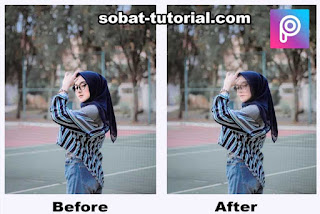
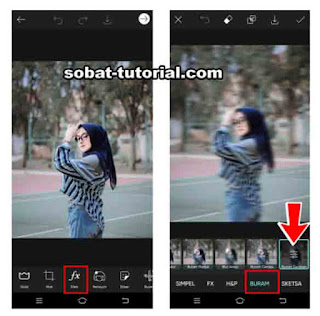
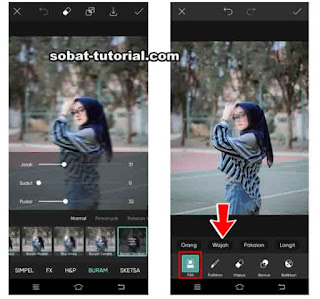

Post a Comment for "Cara Blur Wajah Aesthetic di PicsArt"